Новый сервис Periscope дает своим пользователям возможность не только наблюдать за различными событиями, но и принимать в них участие. Просматривая трансляции, каждый может задать вопрос их автору, выразить свою точку зрения на происходящие события, пообщаться с другими подписчиками канала. Все эти функции предоставляет специальное приложение, встроенное в Перископ – видеочат. Поговорим о том, как правильно им пользоваться.
Как общаться в Перископе?
В сервисе Перископ общение возможно двумя способами:
- выражение ободрения автору трансляции;
- переписка в чате.
Одобрение здесь выражается с помощью в других соцсетях. Отправить спикеру сердечко (одно или несколько) вы можете в любой момент трансляции, просто постучав пальцем по экрану. Отметки об отправке появляются прямо поверх ролика и могут заметно украсить картинку. Но полноценного общения с автором трансляции и другими зрителями таким образом, конечно, не получится. Для этого существует другая функция Перископ — онлайн чат.
Чтобы начать переписку, вам не придется скачивать дополнительное ПО или проходить какую-либо регистрацию. Функция чата по умолчанию доступна всем пользователям Periscope. Исключение может составлять лишь ситуация, когда автор трансляции ограничивает возможность написания комментариев для зрителей, не являющихся подписчиками его канала. Но подписаться в ходе просмотра – дело одной минуты. Если вам очень хочется задать какой-то вопрос спикеру или его зрителям, вы можете оформить подписку, не прерывая просмотра.
Сообщения в чате Перископа выводятся, как и сердечки, прямо поверх видеоролика, и так же, спустя какое-то время исчезают, уступая место новым. Пролистать историю переписки у зрителей нет возможности. Но при этом все комментарии сохраняются в трансляции и будут доступны при ее повторном просмотре.
Внимание: в Твиттер сообщения из чата Перископа не транслируются!
Перед тем, как писать в чат в Перископе, учтите две вещи. Первое – здесь нет возможности отослать кому-то из зрителей трансляции приватное сообщение. То, что вы напишите, увидят все, кто в данный момент просматривает ролик. Поэтому не стоит отправлять в общий чат свой номер телефона и другие личные данные.

Второй момент – в Перископе очень активно действует система саморегуляции. Как таковых модераторов, следящих за порядком, у этого сервиса пока не существует. Но возможность забанить пользователя в общем чате есть не только у спикера, но и у любого зрителя. Общих правил, о чем говорить в Перископе, конечно, нет. Все отводится на усмотрение владельца канала. Но все же соблюдать элементарные нормы приличий будет нелишним.
Как писать в чат в Перископе во время трансляции?
Понять, как в Periscope писать в чате, можно без особенных инструкций. Как только вы присоединитесь к трансляции, вы увидите внизу экрана строку с надписью «Скажите что-нибудь». Для пользователей англоязычной версии программы надпись будет выглядеть как «Say something». Нажмите на эту строчку, и на экране появится клавиатура, с помощью которой вы сможете написать и отправить любое сообщение.

С помощью чата довольно легко решается вопрос, как задавать вопросы в Перископе спикеру. Ведущий трансляции постоянно видит входящие сообщения и, как правило, оперативно на них отвечает. Но вы можете вести беседу не только с автором трансляции, но и с любым понравившимся вам зрителем. Если чей-то комент из общей переписки вам понравился, нажмите на него, и в появившемся меню выберите пункт «Ответить». Так вы сможете обратить на себя внимание заинтересовавшего вас перископера, отправив мессадж ему лично.

Внимание: написание комментариев возможно только при просмотре трансляции в прямом эфире. Если вы смотрите запись, вам не останется ничего другого, кроме как читать в Перископе переписку более удачливых зрителей. Но даже из записи вы сможете через любой комментарий перейти в профиль скопера, который его оставил.
Если чат мешает…
Некоторых зрителей раздражают сообщения, мелькающие поверх экрана. Не смотря на активно работающую систему саморегуляции пользователей, на большинстве каналов чат несет мало информации. Когда трансляцию смотрит больше сотни человек, постоянно выскакивающие приветы и смайлики могут сильно мешать просмотру. В таком случае вы можете легко скрыть чат и наслаждаться только видео-контентом.
Отключить отображение переписки можно в любом момент трансляции. Проведите пальцем по экрану смартфона или планшета в горизонтальном направлении. Перед вами появится меню, в котором нужно будет выбрать пункт «Скрыть чат».
Внимание: возможность отправки сообщений для вас в этом случае также будет заблокирована!
Перед тем, как включить чат в Перископе, если вы случайно убрали его отображение, вам нужно будет проделать те же операции. Но в меню на этот раз выбирайте иконку с надписью «Чат скрыт». Таким образом вы вернете на экран коменты и сердечки.

Почему я не могу писать комментарии в Перископе?
Итак, разобраться, как писать в Перископе в чат трансляции, довольно несложно. Куда труднее понять, почему эта возможность вдруг становится недоступной. Рассмотрим наиболее частые причины попадания в такую ситуацию.
Причина №1 – вы поздно присоединились к трансляции.
Подключиться к чату могут лишь первые 200 зрителей канала. Для тех, кто опоздал к началу вещания, возможность пользоваться чатом блокируется. Это вызвано техническими ограничениями сервиса, и обойти этот запрет никак не получится. Так что, если вы видите в строке внизу экрана значок в виде замочка, смиритесь, прокомментировать данную трансляцию у вас не получится.

Причина №2 – чат заблокирован спикером.
У каждого владельца канала есть возможность отключать комментарии для перископеров, не подписанных на него. Обычно это делается с целью поддержания порядка среди пользователей. Решить вопрос о том, как отписаться в Перископе спикеру в этом случае довольно просто – подпишитесь на его канал, и чат станет для вас доступным. Правда, стоит сделать это до начала трансляции, чтобы не попасть под действие причины №1.
Причина №3 – вас заблокировали пользователи сервиса.
Если вы некорректно ведете себя в переписке, у спикера или любого другого пользователя есть возможность отключить вас от чата. Блокировка будет действовать только для данной конкретной трансляции. Но если вас блокируют слишком часто. Сервис может ограничить для вас функцию комментирования на всех каналах. Алгоритм этой блокировки постоянно обновляется, и путей его обхода пока не придумано. Если вы считаете, что попали под его действие без причины, напишите в техподдержку сервиса.
Причина №4 – сбой в работе телефона или приложения.
В случае технических неполадок, вы можете действовать привычными методами. Перезапустите приложение Перископа и вновь присоединитесь к трансляции. Если это не помогает, перезагрузите смартфон и еще раз проверьте доступ к чату. Результата нет? Остается только написать запрос в техподдержку, она реагирует достаточно оперативно.
Как писать в Periscope с компьютера?
Все, что написано выше о чате Перископа, касается доступа к сервису с мобильных устройств – планшетов или смартфонов. Приложения на сегодняшний момент не существует, и разработчики не планируют его выпускать. Вы не можете вести трансляции с веб-камеры стационарного компьютера. Но у вас есть возможность просматривать записи трансляций и прямые эфиры с сайта Перископа.
Внимание: при просмотре видео с сайта сервиса у вас не будет возможности оставлять комментарии и ставить сердечки.
Обойти это ограничение смогут лишь продвинутые пользователи компьютерной техники. Перед тем, как написать в Перископе с обычного компьютера, нужно будет скачать специальную программу-эмулятор. Установив ее на свой ПК, вы получите как бы встроенный в компьютер смартфон на Андроиде. Далее останется лишь зайти через эту программу в PlayMarket, где скачать и установить Перископ. И после этого вам станут доступны все возможности для общения в этом сервисе не только с мобильных устройств, но и со стационарного компьютера.
Благодаря современным технологиям у нас есть возможность общаться с людьми в любых социальных сетях, онлайн-играх при помощи видеочатов, не задумываясь, что нас разделяют тысячи, а то и миллионы километров. Приложение Перископ, появлению которого мы обязаны разработчикам Твиттера, сегодня бьет все рекорды популярности. Теперь можно наблюдать восход солнца в Китае и мастер-класс домашней маски для лица со своего мобильного устройства практически одновременно. А как пользоваться этим приложением, мы постараемся вам детально рассказать в статье.
Первое знакомство с приложением
Для того чтобы начать пользоваться Перископом, нужно его установить. Если вы обладатель планшета или смартфона на , то Гугл Плей вам в помощь. У вас ? Тогда добро пожаловать на App Store. Стоить заметить, что программа доступна абсолютно бесплатно. Скачивайте и пользуйтесь.
После того, как вы выполнили установку, нужно пройти обязательную процедуру регистрации. В этом приложении она достаточно проста. Существует два варианта:
- через аккаунт Твиттер;
- с помощью номера телефона.
Если вы зарегистрированы в социальной сети Твиттер, то все что потребуется, это разрешить использование ваших персональных данных приложением Перископ и подтвердить имеющийся логин и пароль. Если же у вас нет аккаунта в Твиттер, то процедуру регистрации нужно пройти еще и там. Лень? Тогда на помощь приходит второй вариант. Для него просто нужно указать номер вашего мобильного, и на него придет код подтверждения для входа в аккаунт, который потом надо будет ввести в соответствующее поле. Но и в этом методе есть свои минусы, так как наши операторы, иногда могут блокировать такие смс, расценивая их как спам и тогда сообщение с кодом вы можете попросту не дождаться. Если это произошло, вернитесь в меню выбора и проведите процедуру заново.После любого из выбранных вариантов авторизации, введите логин с паролем и имя пользователя.
Важно: логин вы вводите только один раз и поменять его будет невозможно, а вот пароль и имя с фамилией — хоть каждый день.
Детали использования Periscope
Вверху главного окна слева, мы можем увидеть 4 вкладки: телевизор, глобус, маркированный список и три человечка. Сперва нужно заполнить профиль. Для этого нажмите на изображение людей, и в правом углу появится новая иконка. Кликаем на нее и переносимся в личный кабинет. Ставим фото на аватар и рассказываем о себе. Ниже показано количество подписчиков, которые подписаны на вас и на которых подписаны вы.
Вкладка с изображением телевизора — самая основная. В дальнейшем, когда у вас будут подписчики, она отобразит всю новостную ленту их записей или прямых эфиров за последние 24 часа. Также в этом подменю вы сможете начать и собственную трансляцию,- для этого нажмите на изображение камеры в нижнем правом углу, после чего придумайте название будущему видео, укажите, будет ли его видно на карте, и установите приватность показа. Он будет общим или для определенной группы пользователей.

Следующая иконка с изображением глобуса отправляет нас в подменю с картами. Перед вами открывается карта, на которой можно заметить красные кружки с цифрами. Выбирайте любой и отправляйтесь «в гости» к пользователю в тот уголок страны, где стоял шар.
Нажатием на маркированный список вы открываете ленту с прямыми онлайн-трансляциями, которые довольно часто обновляются.
Изображение людей в левом углу — это поиск, с помощью которого вы можете находить определенных пользователей по имени и фамилии или логину. Также в этом подменю вам будут показаны ваши Твиттерские друзья и популярные пользователи приложения, к которым в основном относятся селебрити.
Знакомства в Перископе
После того как мы детально разобрали меню приложения, давайте рассмотрим, как пользоваться Перископом в качестве соц сети для знакомств. В этом нам поможет главная фишка сайта – онлайн-трансляции.
Существуют два направления:
- просмотр видео других пользователей;
- показ прямой или отснятой личной видеотрансляции.
При просмотре видео другого пользователя, вы можете писать ему комментарии и ставить лайки, которые отображаются в виде сердечек поднимающихся вверх. Для этого просто нажмите на любое пустое место. Количество лайков не ограничено.

Когда транслируете собственный прямой эфир, внизу экрана вам будут приходить письменные комментарии с вопросами или пожеланиями. Отвечать на них вы можете только с помощью голоса, что достаточно удобно, так как не приходится прерываться на написание текста.
Основные правила
Как и в любом приложении, в Перископе существует ряд правил, которые делают комфортным использование данной программы. Запрещено:
- размещать видео порнографического и жестокого характера;
- унижать и оскорблять друг друга;
- выставлять напоказ конфиденциальную информацию других пользователей;
- спамить.
В любом случае разработчики приложения оставляют за собой последнее право публикации материалов. Также без предупреждения может быть удалено видео, которое не соответствует правилам размещения. При ряде обстоятельств можно лишиться и учетной записи, если администраторам приложения покажется, что вы являетесь злостным нарушителем.
Напоследок хочется отметить, что Перископ — довольно простая в использовании программа, которую освоит даже ребенок. Она будет полезна не только заядлым блоггерам, которые привыкли выставлять свою жизнь напоказ, но и обычным пользователям, которые могут почерпнуть для себя что-то новое и интересное или же хотят узнать новости из первых уст. Попробуйте и, возможно, вы станете одним из 7 миллионов.
Приложением Перископ дает уникальный шанс пользоваться им двумя способами: показывать видео online или просматривать передачи различных пользователей. Пользоваться программой Перископ можно не только со смартфона либо айфона, но и с компьютера. Пользователи, новички заводящие знакомство с программой Перископ, спрашивают: как пользоваться Перископом? Чтобы использовать Перископ, его нужно скачать и поставить на мобильное устройство либо компьютер.
Как пользоваться Перископом на андроид
Эта статья предназначена для тех, кто интересуется, как пользоваться Перископ на андроид? Зайдите в Маркет, введите в строке поиска Перископ и скачайте его. После того нужно зарегистрироваться. Это можно сделать посредством соцсети Твиттер либо номера мобильного. В Перископ есть несколько вкладок. На первой отображается список людей, которые транслируют видео в настоящее время. На другой, повторы передач за прошедшие сутки. Места, из которых ведутся трансляции указываются на карте (чтобы знать, как изменить свое местолположение в Перископе, читайте следующую ). Третья вкладка предназначена для Ваших собственных передач. Чтобы выложить видео нажмите на иконку «Камера».
Чтобы транслировать - нажмите на «Начать показ» и съемка начнется. Трансляцию можно сделать доступной для Твиттера. Или ограничить круг зрителей своими подписчиками. Доступ может быть и полностью открытым. Последняя вкладка используется для поиска людей, на профили которых можно подписаться. Здесь же можно увидеть, сколько подписок имеет профиль. Пописчиков в Перископ можно привлечь или накрутить с помощью нашего сайта .
Чтобы получить доступ к настройкам своего аккаунта нажмите на значок с силуэтом человека, он расположен вверху справа. Здесь Вы можете редактировать сои данные. Для редактирования данных нажмите на карандаш ( , как изменить свое имя пользователя в Перископе). При помощи значка фотоаппарата производится загрузка фото. Здесь Вы увидите, сколько лайков Вам отдали зрители в Перископ в процессе передачи и за повторы.
Чтобы увидеть, сколько человек подписано на Вас, нажмите нас стрелочку с правой стороны. Точно так же можно увидеть список заблокированных пользователей.
Перечень видеороликов. Нажатие на стрелочку переводит Вас в настройки. Здесь можно выбрать язык, включить или отключить функцию оповещения, когда кто-то из пользователей подписывается на Ваш профиль. Вы также можете установить автоматическое сохранение трансляций в телефон.
Чтобы посмотреть видео в прямом эфире перейдите на вкладку с трансляциями online или к карте и выберите ту, которая Вам интересна. Чтобы просмотреть всех людей, на которых Вы подписаны, нажмите на значок телевизора. Если Вы только зарегистрировались нужно произвести поиск трансляций. Щелкните на иконку глобуса, появится карта. Красным обведены места, из которых в настоящее время ведутся трансляции, цифра внутри круга показывает количество этих трансляций, синим те, откуда трансляции уже закончены, но их можно посмотреть в повторе.
Если щелкнуть на один из кружков красного цвета появится список пользователей, которые сейчас в эфире. Чтобы увидеть все передачи, нажмите на значок вверху справа. Повторное нажатие на эту иконку вернет Вас к карте. Здесь можно писать комментарии к роликам, но только тем, что идут в режиме online, оставлять сердечки, свидетельствующие о том, что видео Вам нравится. Если щелкнуть на «три черточки», Вы увидите, кто находится онлайн. Если кликнуть на иконку людей, Вы увидите всех пользователей, профили которых рекомендованы к просмотру.
Если Вы хотите посмотреть передачу вторично - щелкните на кружок синего цвета. Выберите нужного пользователя и щелкните «показ» на выбранном ролике. Запись можно перемотать, для этого просто проведите пальцем по экрану в сторону. А если вы решите увеличить число подписчиков или ретвитов ссылки вашей трансляции в Твиттере, то просто перейдите по
"Перископ" - это очень удобное приложение для проведения трансляций от создателей "Твиттера". Оно позволяет проводить и смотреть чужие трансляции при помощи вашего смартфона. Благодаря ему вы можете наблюдать за жизнью человека в абсолютно любой точке планеты. Своей основной задачей создатели считают дать возможность человек делиться своей жизнью со всем миром в режиме реального времени. "Перископ" появился в марте 2015 года и с этого времени, не переставая, набирает популярность. Темпы роста настолько велики, что уже даже к августу 2015 года он насчитывал свыше 10 миллионов пользователей!
Функционал
Как пользоваться программой "Перископ"? На самом деле нет ничего проще! Во-первых, каждый пользователь может проводить свои собственные трансляции. Для начала необходимо всего лишь нажать одну кнопку, и вы моментально окажетесь в прямом эфире и сможете делиться новостями, впечатлениями, опытом и так далее. Если у вас уже имеются подписчики, то им придет уведомление о том, что вы начали трансляцию, и они ее не пропустят. При желании вы можете сохранить запись своей трансляции специально для тех, кто не смог на нее попасть. "Перископ" - это один из самых простых способов общения.

Во-вторых, вы можете быть зрителем и смотреть чужие трансляции. Не выходя из дома, вы можете посмотреть мир во всей его красе. В это сложно поверить, но теперь мы можем, просто держа телефон в руке, моментально перемещаться в любую точку планеты и путешествовать. Кроме этого, можно контактировать с человеком, чью трансляцию вы смотрите, а именно писать комментарии и ставить сердечки.
"Перископ" на iOS и "Андроид"

Как пользоваться "Перископом" на Айфоне? Все проще простого. Для начала нужно скачать само приложение на iTunes. После этого, зайдя в приложение, вы увидите два варианта регистрации: либо через аккаунт в "Твиттере", либо введя свой номер телефона. Конечно, намного удобнее связать свой "Перископ" с "Твиттером", так как это избавит вас от ввода кода, который приходит с помощью СМС, если регистрироваться через номер телефона. К тому же зарегистрироваться в "Твиттере" очень просто, это не отнимет много сил.
Если же вы все-таки не хотите регистрироваться в "Твиттере", то вот инструкция касательно того, как войти в "Перископ" с помощью номера мобильного телефона:
- Нажмите на кнопку "Войти с помощью телефона".
- Введите всю необходимую информацию и далее нажмите "Отправить код подтверждения".
- После этого на ваш телефон придет СМС с кодом, который необходимо ввести.
- В случае если сообщение не пришло, нужно вернуться на предыдущую страницу и запросить новое.
- После ввода кода приложение перенаправит вас на страницу, где нужно будет заполнить свой профиль. Там вы сможете указать всю информацию о себе, которую будут видеть другие пользователи.
Как пользоваться "Перископом" на "Андроид"-системах? Все точно так же, но скачать приложение необходимо в Google Play. Важным нюансом является то, что "Перископ" не поддерживается на устройствах "Андроид" версии ниже 4.4. Таким образом, практически нет различий в том, как пользоваться "Перископом" с телефона с системой iOS или Android, кроме места, где необходимо скачать само приложение.
Выбор имени пользователя
Как пользоваться "Перископом" и выбрать себе ник? Многие пользователи, зарегистрировавшиеся через "Твиттер", оставляют такое же имя, но это совершенно не обязательно. При регистрации вы можете написать любое имя пользователя, но стоит хорошенько подумать, так как изменить его потом возможности не будет. Если вы хотите, чтобы ваш ник был более запоминающимся, то напишите каждое слово, из которого он состоит, с заглавной буквы. Так ваш ник запомнит большее количество пользователей.
Подписки и подписчики

Как и во всех других социальных сетях, все зависит от того, на кого вы подписаны. Если у вас включены уведомления, то вам будут приходить оповещения о начале трансляции человека, на которого вы подписаны. Если этот человек не удалит запись, то она будет доступна всем пользователям в течение суток, после чего автоматически удалится. Также вас могут приглашать посмотреть чужие трансляции. У вас есть возможность общаться в чате каждой трансляции с другими зрителями, обмениваться эмоциями, задавать вопросы. Существует такая функция, как частные трансляции. Это удобно тем, что человек может создавать эфир для определенного, закрытого круга людей, которых он может выбрать сам среди своих подписчиков.
На кого можно подписаться? На абсолютно любого человека, чья жизнь вам интересна. Это могут быть как знаменитости, так и ваши друзья. Бывает даже такое, что можно случайно наткнуться на прямой эфир какого-то человека и настолько заинтересоваться, что в последующем подписаться и следить за событиями его жизни.
Для того чтобы посмотреть, на кого вы подписаны, на ваших подписчиков, на тех, кто у вас в черном списке, и изучить записи ваших трансляций, необходимо зайти на ваш профиль.
Сердечки в "Перископе"

Именно от количества сердечек, или по-другому лайков, зависит популярность пользователя сети "Перископ". Получать их можно при проведении прямых эфиров. Во время того, как вы ведете трансляцию, ваши зрители могут ставить вам сердечки, просто нажимая пальцем на экран. Причем можно ставить их сколько угодно. Сердечки, поставленные зрителями записей вашей трансляции, также учитываются.
Как проводить трансляции
Для запуска своей собственной трансляции первым делом необходимо придумать название. Чаще всего пользователей заинтересовывают прямые эфиры с коротким интригующим названием. Именно по названию зритель определяет, посмотреть ему трансляцию или нет. Также "Перископ" дает возможность указать свою геолокацию, то есть место, откуда ведется трансляции. Но с этой функцией иногда стоит быть аккуратнее, особенно если вы ведете прямой эфир прямо из своего дома.
И третьим критерием эфира является то, какой будет трансляция: публичной или частной. Если вы хотите оповестить ваших читателей из "Твиттера" о запуске трансляции, то перед началом необходимо нажать на значок "Твиттера". Если во время демонстрации вы дважды нажмете на экран, то камера переключится с фронтальной на заднюю и наоборот. Для окончания трансляции необходимо провести пальцем сверху вниз и нажать "Закончить трансляцию".
Я думаю большинство читателей моего блога уже слышали о сервисе . Для тех, кто еще не в курсе: – это приложение для мобильных устройств, которое позволяет вести или смотреть видеотрансляции в прямом эфире (online). Это проект всем известной социальной сети Twitter.
Что нужно для того, чтобы проводить самому или, наоборот, смотреть чужие видеотрансляции? Для этого вам понадобится:
— мобильное устройство (смартфон или планшет) на iOS
или Android
;
— установленное на устройство приложение Periscope
(скачать его можно в AppStore
или GooglePlay
);
— доступ с этого устройства к интернету (мобильный интернет или через wi-fi).
Запустив приложение, вам будет необходимо авторизоваться в нем. Для этого можно использовать ваши логин и пароль от сервиса микроблогов Twitter
(если, конечно, они у вас есть), либо указать ваш номер телефона (на него сразу придет смс с кодом подтверждения).
Пройдя авторизацию, вы сможете сами транслировать видео, либо смотреть видео других людей.
Вообще, Перископ очень напоминает всем известные видеочаты на ПК. И идея такого сервиса совсем не нова. Но тем не менее, Periscope за рекордно короткие сроки собрал многомиллионную аудиторию. Сервис был запущен в конце марта 2015 года, а уже к середине августа преодолел отметку в 10 миллионов пользователей. Periscope называют социальной сетью нового поколения.
Так в чем же причина такого огромного успеха данного сервиса? Лично я считаю, что главной фишкой Перископа является то, что в нем зарегистрировано большое количество известных людей . Звезды шоу-бизнеса, спортсмены, политики, журналисты не просто имеют свои аккаунты в этом сервисе, но и активно ведут онлайн-трансляции своей жизни.
Большинству пользователей не слишком интересно смотреть трансляции таких же простых людей, а вот увидеть “звездную жизнь” и задать медийной личности свои вопросы и получить ответы в “прямом эфире” – это привлекает людей.
Начиная с осени этого года многие известные в нашей стране личности стали в массовом порядке заводить аккаунты в Перископе. Соответственно сразу же после этого и стал расти интерес к приложению у российских пользователей. Всё это происходит настолько быстро, что даже закрадываются мысли, а не приплатила ли за это нашим звездам компания Twitter, которой как раз и принадлежит Periscope?
Ну да ладно – вернемся непосредственно к нашему приложению:
Всё взаимодействие с приложением происходит в четырех основных вкладках
(кнопках) в нижней части экрана:
В первой вкладке
(в виде телевизора) отображаются трансляции людей, на которых вы подписаны. Это могут быть как онлайн-трансляции, так и уже завершенные (их тоже можно посмотреть в записи):
Во второй вкладке
отображаются трансляции со всего мира. Если здесь вверху экрана переключиться на “Карту
”, то можно смотреть трансляции из какого-то конкретного города нашей планеты. Перебирая пальцами по экрану смартфона (или планшета) можно найти свой город и людей, которые сейчас в нем ведут трансляции:
Перейдя на третью вкладку , вы сможете начать собственную трансляцию. Для этого нужно нажать кнопку “Начать трансляцию ”. Прежде чем начать транслировать свое видео, вы можете:
1) включить отображение вашего текущего местоположения (чтобы вас могли найти другие пользователи на карте);
2) сделать трансляцию приватной (уведомление о ней получат только выбранные вами пользователи; в глобальном списке она отображаться не будет);
3) включить чат только для тех пользователей, которых вы читаете (а не для всех);
4) перейти в Twitter. Если вы начали трансляцию, то чтобы остановить ее – нужно провести пальцем по экрану сверху вниз и нажать кнопку “Остановить трансляцию
”:
Если вы начали трансляцию, то чтобы остановить ее – нужно провести пальцем по экрану сверху вниз и нажать кнопку “Остановить трансляцию
”:
В четвертой вкладке
вы можете находить других пользователей и подписываться на них. Перейти к поиску
можно, нажав на значок лупы в левом верхнем углу: Также на этой странице отображаются разные известные пользователи Перископа. Чтобы подписаться на кого-то из них – нужно нажать на иконку справа от пользователя
. Иконка превратится в галку – это означает, что вы на него подписаны:
Также на этой странице отображаются разные известные пользователи Перископа. Чтобы подписаться на кого-то из них – нужно нажать на иконку справа от пользователя
. Иконка превратится в галку – это означает, что вы на него подписаны: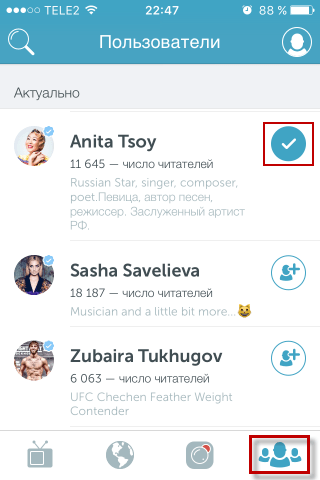 Чтобы найти других известных людей, самый простой способ – это нажать на этого пользователя и посмотреть, кого читает он. Обычно у одной известной личности в читаемых есть много других звезд:
Чтобы найти других известных людей, самый простой способ – это нажать на этого пользователя и посмотреть, кого читает он. Обычно у одной известной личности в читаемых есть много других звезд: На них подписываемся аналогичным способом:
На них подписываемся аналогичным способом: После того, как вы подпишитесь на человека – вам будут приходить на телефон звуковые уведомления в тот момент, когда он начнет что-то транслировать. Так вы не пропустите его трансляцию. Если не хотите получать уведомления от него – то войдите в пользователя и выключите значок с колокольчиком
(он должен стать голубого цвета):
После того, как вы подпишитесь на человека – вам будут приходить на телефон звуковые уведомления в тот момент, когда он начнет что-то транслировать. Так вы не пропустите его трансляцию. Если не хотите получать уведомления от него – то войдите в пользователя и выключите значок с колокольчиком
(он должен стать голубого цвета):
